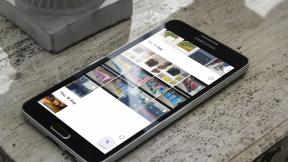Aktivoi YouTube osoitteessa youtube.com/activate (2021)
Sekalaista / / November 28, 2021
YouTube on foorumi, jolla useimmat ihmiset voivat katsella videoita nykypäivän sukupolvessa. Halusitpa katsoa informatiivisia opetusohjelmia, elokuvia tai jopa verkkosarjoja, YouTubella on se, ja näin ollen se on tähän mennessä suosituin videoiden julkaisu- ja suoratoistosivusto.
Voit katsoa YouTubea millä tahansa älypuhelimella, kunhan siinä on videotuki ja Internet-yhteys tietokoneilla, joissa on tuettu selain ja internetyhteys, YouTuben katsominen televisiossa on erilaista ylellisyyttä. YouTube-tuki älytelevisioille on siunaus kaikille.
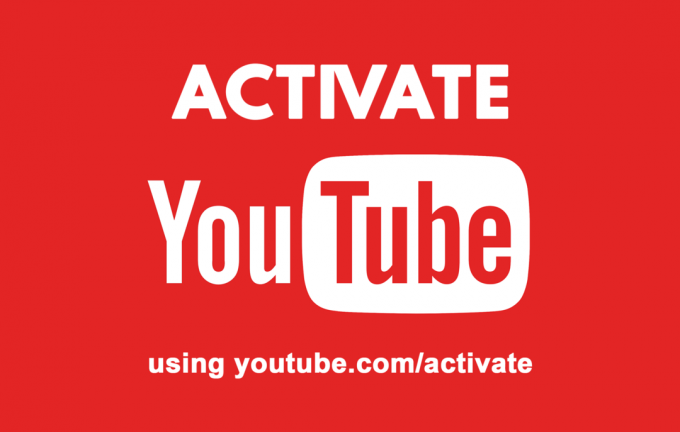
Vaikka sinulla ei olisi televisiota, jossa on Android-käyttöjärjestelmä, tai älytelevisiota, voit katsella YouTubea televisiossasi monella tapaa. Vaikka television liittäminen tietokoneeseen on ilmeinen vaihtoehto, saatat yllättyä tietää, että olet voi liittää Rokun, Kodin, Xbox Onen tai PlayStationin (PS3 tai uudempi) suoratoistaaksesi YouTube-videoita suoraan TV.
Saatat ihmetellä, kuinka aiot kirjautua Google-tilillesi näillä laitteilla päästäksesi tilaamiisi kanaviin ja soittolistoihin? Siellä youtube.com/activate tulee kuvaan. Sen avulla voit aktivoida YouTube-tilisi mediasoittimissa tai konsoleissa, jotka tukevat tätä ominaisuutta, ja vähentää Google-tilin kirjautumisen vaatimaa vaivaa.
Mutta miten käytät sitä? Otetaan selvää.
Sisällys
- Kuinka aktivoida YouTube käyttämällä youtube.com/activate-palvelua
- Tapa 1: Aktivoi YouTube Rokussa
- Tapa 2: Aktivoi YouTube Samsung Smart TV: ssä
- Tapa 3: Aktivoi YouTube Kodissa
- Tapa 4: Aktivoi YouTube Apple TV: ssä
- Tapa 5: Aktivoi YouTube Xbox Onella ja Xbox 360:lla
- Tapa 6: Aktivoi YouTube Amazon Firestickissä
- Tapa 7: Aktivoi YouTube PlayStationissa
- Tapa 8: Aktivoi YouTube älytelevisiossa
- Tapa 9: Käytä Chromecastia YouTuben suoratoistamiseen televisioon
Kuinka aktivoida YouTube käyttämällä youtube.com/activate-palvelua
Tällä artikkelilla pyrimme kertomaan lukijoillemme mahdollisimman paljon vaiheista, joita voit noudattaa aktivoidaksesi YouTuben joissakin suosituissa mediasoittimissa ja konsoleissa osoitteessa youtube.com/activate
Tapa 1: Aaktivoi YouTube Rokussa
Roku on suoratoistotikku, jonka voit liittää televisioosi ja internetyhteyden avulla suoratoistaa siihen ohjelmia, elokuvia ja muuta mediaa. YouTuben aktivoiminen Rokussa:
- Liitä ensin Roku-stream-tikku televisioon. Wi-Fi-yhteys tarvitaan. Kun yhteys on muodostettu, kirjaudu sisään Roku-tilillesi.
- Siirry aloitusnäyttöön painamalla Roku-kaukosäätimen Koti-painiketta.
- Valitse Kanavakauppa ja paina Roku-kaukosäätimen OK-painiketta.
- Valitse Top Free -kohdassa YouTube ja paina kaukosäätimellä OK.
- Valitse Lisää kanava -vaihtoehto ja paina OK.
- Kun olet suorittanut viimeisen vaiheen, YouTube lisätään kanavillesi. Jos haluat tarkistaa, onko YouTuben lisäys onnistunut vai ei, paina kaukosäätimen Koti-painiketta ja siirry Omat kanavat -kohtaan. YouTube-kanavan pitäisi olla kanavaluettelossa.
- Avaa YouTube-kanava.
- Valitse nyt YouTube-kanavan vasemmalla puolella oleva hammasrataskuvake.
- Valitse nyt Kirjaudu sisään ja anna Google-/YouTube-tilisi tiedot.
- Roku näyttää 8-numeroisen koodin näytöllä.
- Siirry nyt osoitteeseen youtube.com/activate kannettavalla tietokoneella tai puhelimella tuetun selaimen avulla.
- Anna Google-tilisi tiedot, jos et ole jo kirjautunut sisään ja suorittanut sisäänkirjautumisprosessia.
- Syötä kahdeksannumeroinen koodi, jonka Roku näyttää laatikossa, ja suorita aktivointi loppuun.
- Napsauta Salli käyttö, jos näet tällaisen kehotteen. Olet nyt aktivoinut YouTuben onnistuneesti Roku-stream-tikullasi osoitteessa youtube.com/activate.
Tapa 2: Aktivoi YouTube Samsung Smart TV: ssä
Jos sinulla on Samsung Smart TV, olet iloinen, että sillä on yksi nopeimmista toimenpiteistä YouTuben aktivointiin. Tehdä niin,
- Käynnistä televisio ja varmista, että Wi-Fi-yhteys on käytössä. Avaa Smart TV -sovelluskauppa Samsung TV: ssä.
- Etsi YouTube-sovellus ja avaa se.
- Kun YouTube-sovellus avataan, se näyttää kahdeksannumeroisen aktivointikoodin television ruudulla.
- Avaa selain älypuhelimella tai tietokoneella ja siirry osoitteeseen YouTube.com/activate. Varmista, että olet kirjautunut Google-/YouTube-tilillesi ennen kuin jatkat.
- Kirjoita aktivointikoodi, joka näkyy Samsung Smart TV -näytössä.
- Napsauta Seuraava-vaihtoehtoa.
- Jos näyttöön tulee kehote, jossa kysytään, haluatko Samsung TV: n pääsyn tiliisi, jatka sen sallimista. YouTube on nyt aktivoitu Samsung Smart TV: ssäsi.
Tapa 3: Aktivoi YouTube Kodissa
Kodi (aiemmin XBMC) on avoimen lähdekoodin mediasoitin ja viihdeohjelmisto. Jos televisiossasi on Kodi, sinun on asennettava YouTube-laajennus ennen kuin aktivoit YouTuben osoitteessa youtube.com/activate. Tässä on vaiheittainen opas YouTuben aktivoimiseksi Kodissa:
- Etsi ensin vaihtoehto Lisäosat ja asenna se täältä: Arkisto/Hanki lisäosat.
- Valitse Kodi-lisäosien arkisto.
- Käytä vaihtoehtoa Videon lisäosat.
- Valitse YouTube ja napsauta Asenna nyt. Asennusprosessi saattaa kestää minuutin tai kaksi. Suosittelemme vakaan Internet-yhteyden varmistamista.
- Kun asennus on valmis, siirry kohtaan Kodi - video - Lisäosa - YouTube. Avaa YouTube-sovellus.
- Näytöllesi tulee kahdeksannumeroinen vahvistuskoodi.
- Avaa verkkosivu www.youtube.com/activate joko tietokoneella tai älypuhelimella.
- Syötä kahdeksannumeroinen koodi, jonka näit näytöllä.
- Viimeistele Kodin aktivointi YouTubessa napsauttamalla Jatka-painiketta YouTubessa.
Lue myös:15 parasta ilmaista YouTube-vaihtoehtoa – YouTuben kaltaiset videosivustot
Tapa 4: Aktivoi YouTube Apple TV: ssä
Edellytyksenä sinun on ladattava ja asennettava YouTube-sovellus Apple TV: hen. Avaa sovelluskauppa ja etsi sitten YouTube, asenna se. Kun tämä on tehty, voit aktivoida YouTuben seuraavasti:
- Käynnistä YouTube-sovellus Apple TV: ssä.
- Siirry sen asetusvalikkoon.
- Kirjaudu tilillesi Asetukset-valikon vaihtoehdolla.
- Kirjoita muistiin kahdeksannumeroinen koodi, jonka Apple TV näyttää.
- Vieraile osoitteessa www.youtube.com/activate älypuhelimella tai tietokoneella, jolla olet kirjautunut sisään samalle YouTube-tilille kuin Apple TV.
- Kirjoita muistiin kirjoittamasi kahdeksannumeroinen koodi ja suorita aktivointi loppuun.
Tapa 5: Aktivoi YouTube Xbox Onella ja Xbox 360:lla
YouTuben aktivointi Xboxilla on yksinkertainen prosessi. Aivan kuten Apple TV: ssä, sinun on ensin ladattava ja asennettava YouTube-sovellus sovelluskaupasta. Kun teet sen,
- Avaa YouTube Xboxilla.
- Siirry kohtaan Kirjautuminen ja asetukset
- Valitse Kirjaudu sisään ja paina sitten ohjaimen X-painiketta.
- YouTube-sovellus näyttää kahdeksannumeroisen koodin. Kirjoita se muistiin tai pidä tämä näyttö auki, koska tarvitset tätä koodia myöhemmin.
- Vieraile verkkosivulla youtube.com/activate kannettavasta tietokoneesta tai puhelimesta. Sinun tulee olla kirjautuneena samalle YouTube-tilille kuin Xbox. Jos et ole kirjautunut sisään, kirjoita tunnistetietosi ja kirjaudu sisään.
- Palaa takaisin youtube.com/activate-sivulle, syötä Xboxissa näkyvä kahdeksannumeroinen koodi ja jatka.
- Jos näet vahvistuskehotteen, jossa pyydetään vahvistusta, jos haluat antaa Xboxille pääsyn tiliisi, napsauta Salli ja jatka.
Tapa 6: Aktivoi YouTube Amazon Firestickissä
Amazon Fire Stickin avulla käyttäjät voivat suoratoistaa Netflixin, Amazon Prime Videon ja nyt YouTuben kaltaisista palveluista suoraan televisioosi. Aktivoidaksesi YouTube-tilisi Amazon Fire Stickissä,
- Paina Amazon Fire TV -kaukosäätimen kotipainiketta
- Mene Amazon-sovelluskauppaan.
- Etsi YouTube ja asenna se.
- Sinun on ehkä kirjauduttava sisään YouTube-tilillesi.
- Kirjoita muistiin näytöllä näkyvä kahdeksannumeroinen aktivointikoodi tai pidä näyttö auki
- Siirry osoitteeseen www.youtube.com/activate kannettavan tietokoneen, pöytätietokoneen tai matkapuhelimen selaimella. Varmista, että olet kirjautunut sisään YouTube-tilillesi ennen kuin jatkat.
- Syötä TV-ruudulla näkemäsi koodi ja jatka. Jos saat kehotteita, salli ja jatka.
Lue myös:Poista YouTuben esto, kun se on estetty toimistoissa, kouluissa tai korkeakouluissa?
Tapa 7: Aktivoi YouTube PlayStationissa
Vaikka PlayStationin avulla voit pelata monenlaisia pelejä, voit myös suoratoistaa mediaa sovelluskaupasta saatavilla olevien suoratoistosovellusten kautta. YouTube on myös saatavilla, ja voit aktivoida YouTuben televisiossasi liittämällä sen PlayStationiin noudattamalla alla olevia ohjeita.
- Avaa YouTube-sovellus PlayStationissa. Huomaa, että vain PlayStation 3 tai uudempi on tuettu. Jos sovellusta ei ole asennettu, avaa sovelluskauppa ja lataa se.
- Kun olet avannut sovelluksen, siirry kohtaan Kirjautuminen ja asetukset.
- Valitse kirjautumisvaihtoehto.
- YouTube-sovellus näyttää nyt kahdeksannumeroisen koodin. Huomaa se ylös.
- Siirry osoitteeseen www.youtube.com/activate kannettavan tietokoneen, pöytätietokoneen tai matkapuhelimen selaimella. Varmista, että olet kirjautunut sisään YouTube-tilillesi ennen kuin jatkat.
- Syötä TV-ruudulla näkemäsi koodi ja jatka. Jos saat kehotteita, salli ja jatka.
Tapa 8: Aktivoi YouTube älytelevisiossa
Jokaisessa nykyaikaisessa älytelevisiossa on sisäänrakennettu YouTube-sovellus. Mutta joissakin malleissa se on ensin ladattava sovelluskaupasta. Varmista, että olet asentanut sen ennen näiden vaiheiden suorittamista:
- Avaa YouTube-sovellus Smart TV: ssä.
- Kun olet avannut sovelluksen, siirry kohtaan Asetukset.
- Valitse kirjautumisvaihtoehto.
- YouTube-sovellus näyttää nyt kahdeksannumeroisen koodin. Huomaa se ylös.
- Siirry osoitteeseen www.youtube.com/activate kannettavan tietokoneen, pöytätietokoneen tai matkapuhelimen selaimella. Varmista, että olet kirjautunut sisään YouTube-tilillesi ennen kuin jatkat.
- Syötä TV-ruudulla näkemäsi koodi ja jatka. Jos saat kehotteita, salli ja jatka.
Tapa 9: Käytä Chromecastia YouTuben suoratoistamiseen televisioon
Google Chromecast on loistava vaihtoehto näyttöjen jakamiseen tai multimedian suoratoistoon laitteesta toiseen. Se on erityisen hyödyllinen, jos haluat katsoa jotain suuremmalta näytöltä, kuten suoratoistaa videota matkapuhelimesta televisioon. Jos sinulla on ongelmia television YouTube-sovelluksen kanssa, voit asentaa Chromecastin ja käyttää sitä YouTube-videoiden katseluun.
- Varmista, että mobiililaitteesi tai tablettisi, josta haluat suoratoistaa, on samassa Wi-Fi-verkossa kuin Chromecast.
- Avaa YouTube-sovellus.
- Napauta Cast-painiketta. Se löytyy sovelluksen aloitusnäytön yläosasta.
- Valitse laite, johon haluat suoratoistaa. Tässä tapauksessa se on televisiosi.
- Valitse TV-ohjelma tai video.
- Napauta Toista-painiketta, jos videon toisto ei ala automaattisesti.
Lue myös:YouTuben pimeän tilan aktivointi
Olemme päättäneet tekniikat, joilla voit aktivoida YouTuben osoitteessa youtube.com/activate. Jos joudut umpikujaan jonkin näistä tavoista, voit käynnistää television uudelleen, tarkistaa ja käynnistää Internet-yhteyden uudelleen ja yrittää kirjautua ulos ja uudelleen sisään YouTube-tililläsi. Google on antanut meille ylellisyyttä, ja youtube.com/activate-sivustolla voit nauttia YouTuben laajasta videovalikoimasta suurella näytöllä sohvallasi istuen.